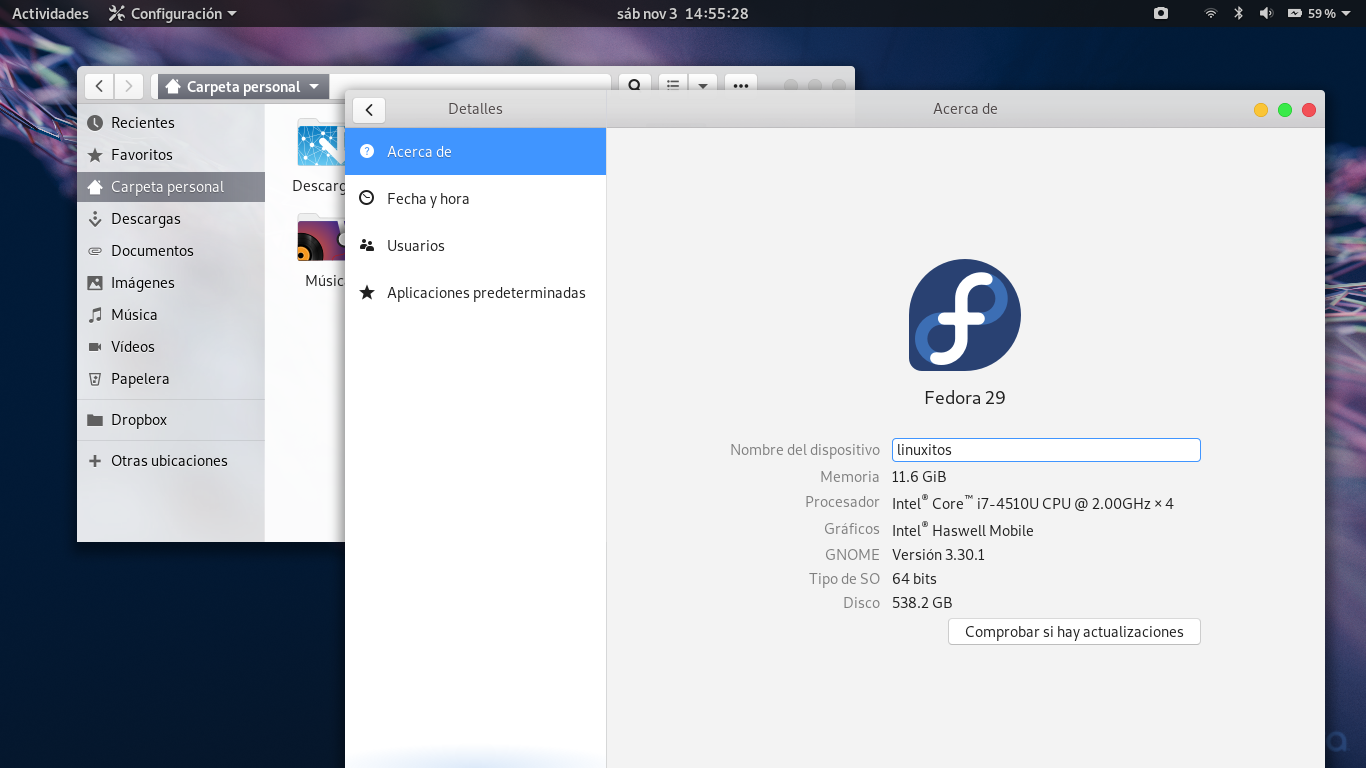
Ya había explicado mi frustración cuando en Nautilus quitaron al tecla de retroceso para ir a la carpeta anterior, y ésto es más bien por comodidad mía, digo, es más fácil usar una sola tecla para regresar al directorio anterior, que usar dos.
Debo recordar, que en gustos se rompen géneros, de tal modo que si no les molesta usar dos teclas, lo pueden dejar tal cual mo está.
Instalando paquetes necesarios
La funcionalidad se agrega desde un pequeño script hecho en pyton, por lo tanto es necesario instalar algunas librerías y paquetes del mismo.
sudo dnf install nautilus-python python-gobject python-xpyb python3 python2
Configurando el script
El script, fue creado por un usuario de github, el cual lo pueden visitar aquí: https://github.com/riclc/nautilus_backspace
Crear una carpeta con el siguiente comando:
mkdir -p ~/.local/share/nautilus-python/extensions
Dentro de la carpeta anterior, crear el siguiente archivo:
gedit ~/.local/share/nautilus-python/extensions/BackspaceBack.py
Dentro del archivo que se abrirá, copiar el siguiente contenido:
#!/usr/bin/env python
# -*- coding: utf-8 -*-
# by Ricardo Lenz, 2016-jun
# riclc@hotmail.com
#
import os, gi
gi.require_version('Nautilus', '3.0')
from gi.repository import GObject, Nautilus, Gtk, Gio, GLib
def ok():
app = Gtk.Application.get_default()
app.set_accels_for_action( "win.up", ["BackSpace"] )
#print app.get_actions_for_accel("BackSpace")
#print app.get_actions_for_accel("Up")
class BackspaceBack(GObject.GObject, Nautilus.LocationWidgetProvider):
def __init__(self):
pass
def get_widget(self, uri, window):
ok()
return None
Guardar el documento, y aplicar el siguiente comando para terminar todo proceso de nautilus y volverlo a iniciarlo.
killall nautilus
Si por alguna razón no funciona, entonces es necesario verificar el error que lanza nautilus, terminar todos los proceso de nautilus, y volver a ejecutarlo, pero desde la terminal
nautilus
Al abrir, mostrará posibles errores como los que se muestran en la imagen de abajo:
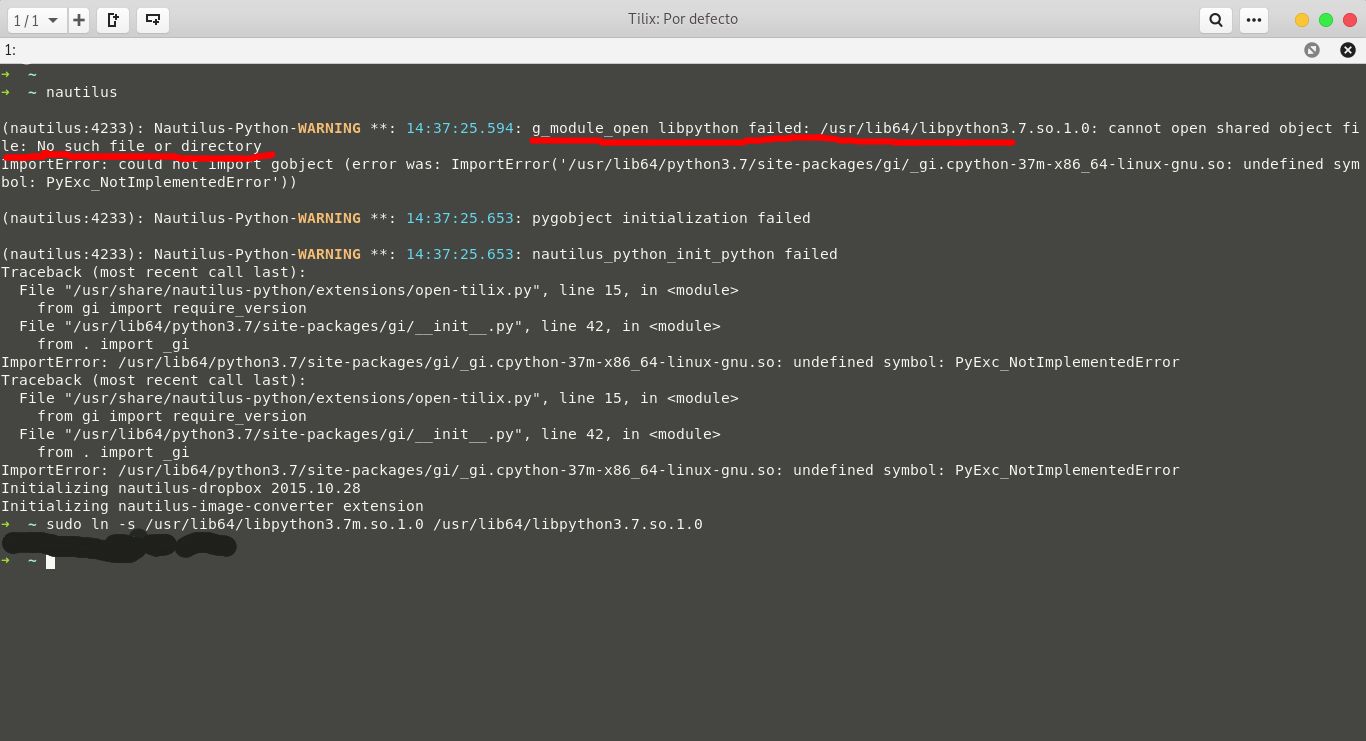
En caso de que se trate de una libreria faltante, y que realmente no se haya instalado, verificar en la ruta que no exista, pero sí la base, por ejemplo que haya libpython3.7, entonces se corregirá creando un enlace:
sudo ln -s /usr/lib64/libpython3.7m.so.1.0 /usr/lib64/libpython3.7.so.1.0
Y hacer lo mismo para las librerías que hagan falta.